时间:2020-05-02 11:59:32
作者:jiaqi
来源:u老九
1. 扫描二维码随时看资讯
2. 请使用手机浏览器访问:
http://m.xitongzhijia.net/article/178200.html
手机查看
评论
说到三维建模软件,很多用户都会想到SolidWorks,这样一款除了自身功能强大,还自带许多便捷组件又易操作的设计软件,一直以来都深受欢迎,尤其是对于工程师和设计师们而言,简单易操作,实在是方便,小编也会持续为大家带来更多关于SolidWorks的教程分享,今天先给大家分享一下SolidWorks建模正四面体的方法,来看看吧!
方法步骤
1、新建一个part模型,选定一个基准面,在这个基准面上绘制一个正三角形,如下图所示:
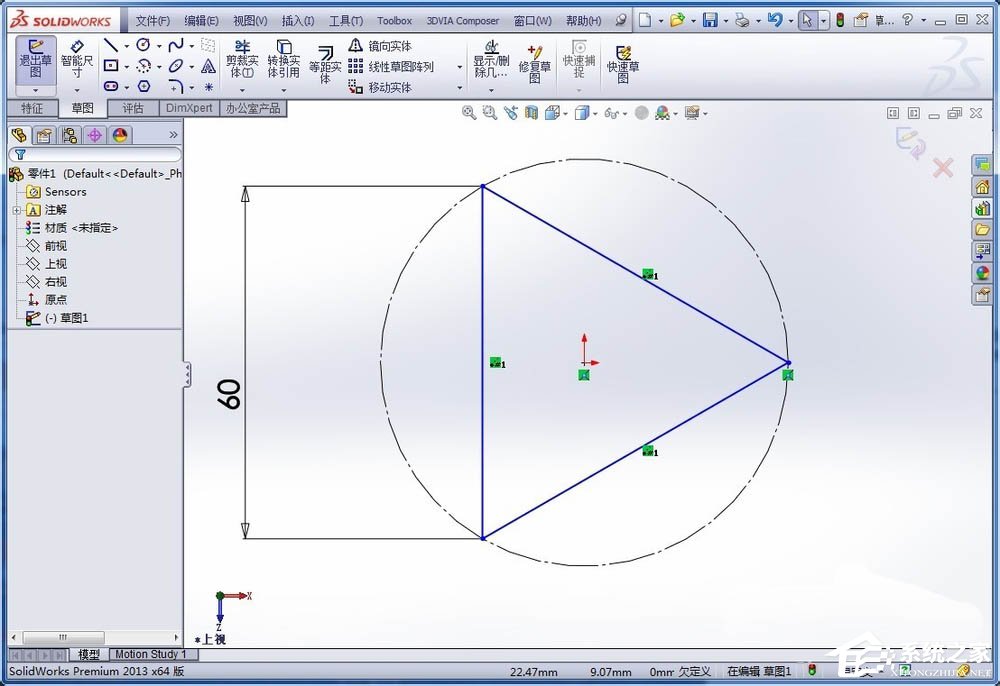
2、在垂直于正三角形草图所在的基准面的基准面上由正三角形的中点开始绘制一条中心线,标注该中心线的尺寸,不用精确控制该尺寸,如下图所示:
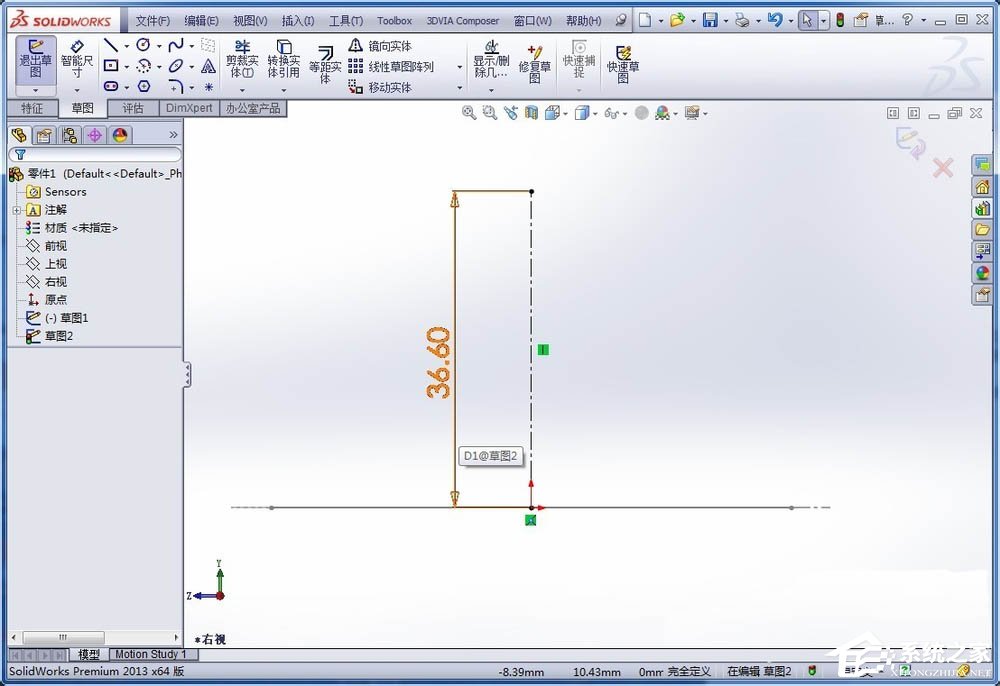
3、点击“3D草图”,在上一步所绘制的中心线的自由端端点绘制一个空间点,如下图所示:
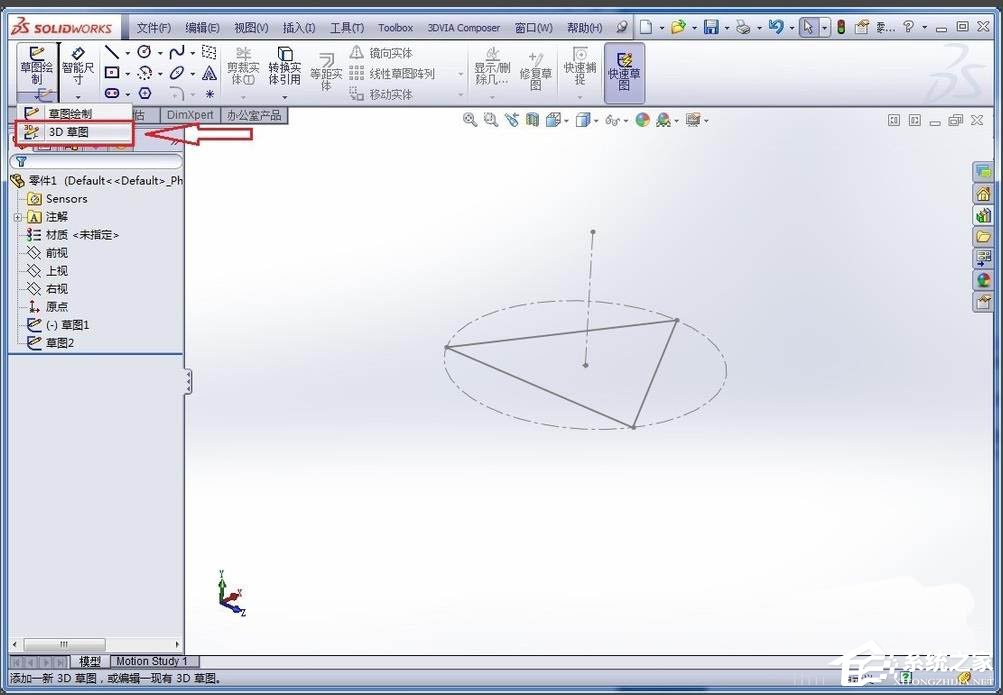
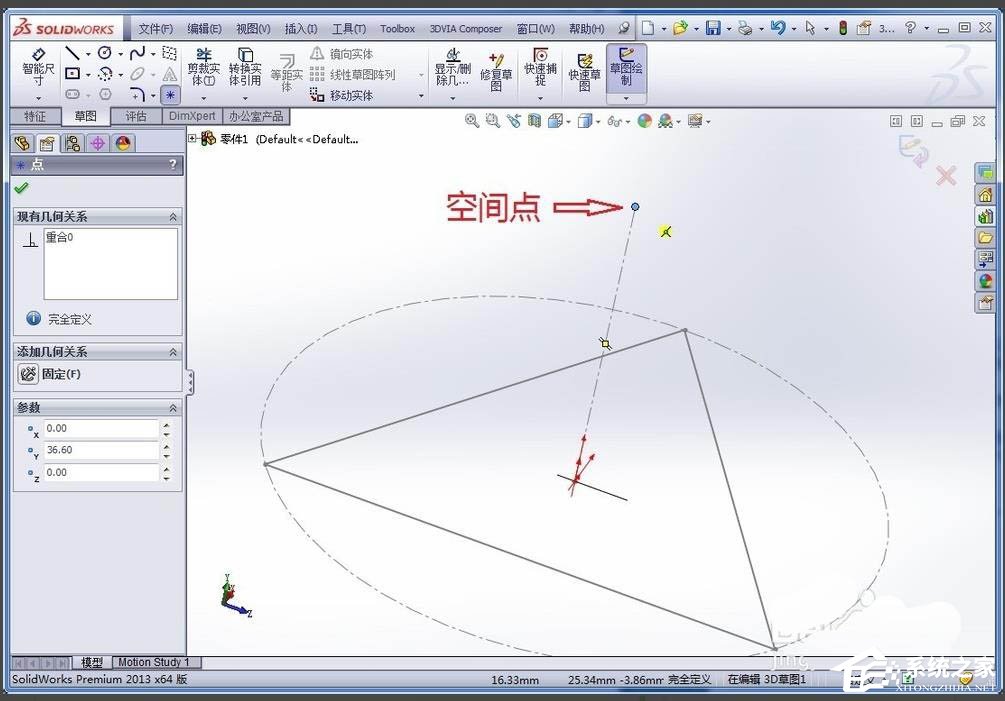
4、点击“放样凸台”,在轮廓中选择正三角形草图和空间点草图,然后点击确定,如下图所示:
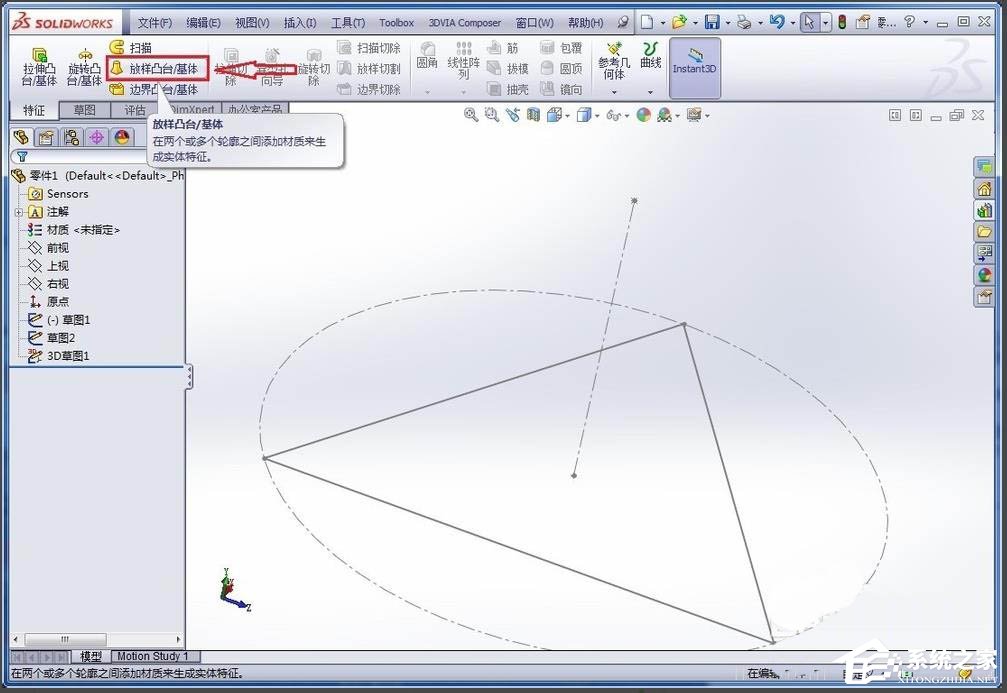

5、用方程式将sqr(6)/3倍正三角形边长的值赋予中心线的长度,一个正四面体模型就做好了,如下图所示:

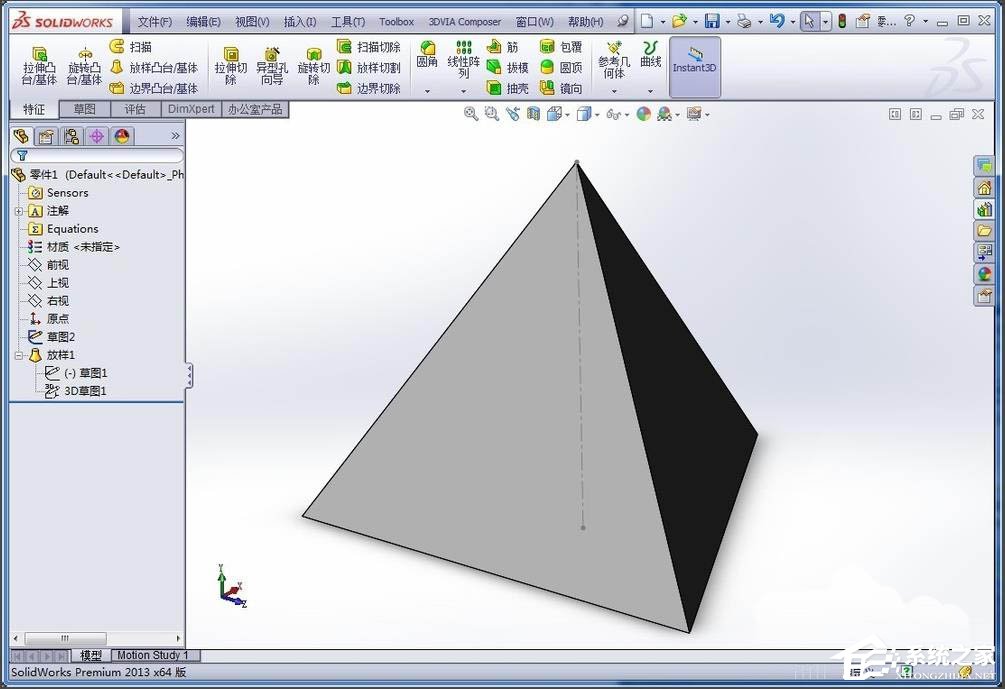
发表评论
共0条
评论就这些咯,让大家也知道你的独特见解
立即评论以上留言仅代表用户个人观点,不代表u老九立场